Gestion des ressources avec ProjectWork
Ajouter des ressources aux projets
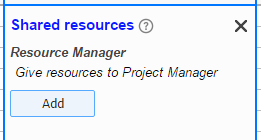
Un gestionnaire de ressources partage les ressources d'un fichier ProjectWork avec un ou plusieurs chefs de projet.
Un chef de projet reçoit des ressources dans un fichier ProjectWork d'un ou de plusieurs gestionnaires de ressources.
REMARQUE : un fichier ProjectWork prend en charge un seul rôle à la fois. Il n'est pas possible d'être à la fois responsable de ressource et de projet dans un même plan ProjectWork .
Ajoutez des ressources à un projet en suivant les étapes suivantes :
| Gestionnaire de ressources | Chef de projet |
|---|---|
| 1. Créez un nouveau fichier ProjectWork-Resources dans le menu ProjectWork avec Nouveau gestionnaire de ressources . | |
| 2. Remplissez la liste des ressources avec des ressources. | |
| 3. Partagez dans Google Drive le fichier ProjectWork pour le visualiser avec le gestionnaire de ressources. | |
| 4. Ajoutez dans le menu ProjectWork > Partager les ressources... le fichier du gestionnaire de projet. Le fichier de ressources est partagé pour consultation avec le gestionnaire de projet. | |
| 5. Sélectionnez le projet et ajoutez/supprimez les ressources requises et enregistrez-les. | |
| 6. Ajoutez dans le menu Projet > Ressources partagées... le fichier Gestionnaire de ressources. Les ressources apparaissent en lecture seule dans le tableau Ressources. | |
| 7. Affectez les ressources partagées aux tâches du projet. | |
| 8. Ouvrez ou rechargez (Ctrl+L) le fichier de ressources pour voir les projets et leurs dernières affectations de ressources. Le graphique Capacité montre toute surallocation entre les projets. |
Gestionnaire de ressources
Un gestionnaire de ressources ajoute des fichiers avec lesquels partager ses ressources. Dans l'exemple, il y a trois projets liés qui reçoivent des ressources. Un code couleur est visible qui indique le statut de la liaison.
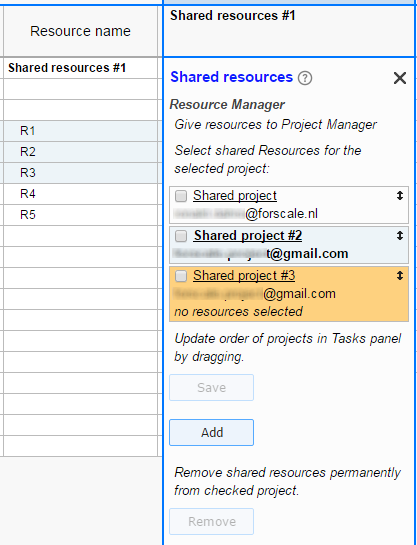
Le gestionnaire de ressources peut déterminer pour chaque projet les ressources qu'il fournit. Il le fait en cliquant sur le projet comme le projet partagé n°2 dans l'exemple ci-dessus et en cliquant sur la ou les ressources souhaitées dans la liste des ressources. La sélection peut également être effectuée en survolant plusieurs lignes tout en maintenant le bouton gauche de la souris enfoncé. En cliquant à nouveau sur une ressource, la sélection bascule. Vous pouvez ajuster la capacité de chaque ressource sélectionnée si un projet n'obtient pas la pleine capacité. La sélection est enregistrée en cliquant sur Enregistrer .
Après avoir fermé la boîte de dialogue avec X en haut à droite, la sélection normale des tâches et des ressources revient.
L'état du partage des ressources est affiché avec une couleur :
| Couleur | Description | Signification |
|---|---|---|
| gris | les ressources sont liées et prêtes à l'emploi | |
| jaune | des ressources sont disponibles | lors de l'ouverture du fichier de projet, les ressources sont ajoutées |
| orange | aucune ressource sélectionnée | sélectionnez le projet et les ressources requises, puis enregistrez |
| rouge | fichier non trouvé/partagé | plus d'accès au fichier dans Google Drive |
Chef de projet
Un chef de projet reçoit des fichiers avec des ressources. Dans l'exemple ci-dessous, il s'agit entre autres du fichier Ressources partagées #1 de l'exemple ci-dessous Gestionnaire de ressources avec les ressources R1, R2, R3.
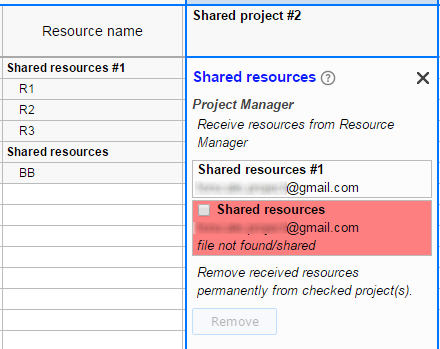
Les colonnes personnalisées supplémentaires ne sont pas copiées à partir du gestionnaire de ressources. Les tarifs par ressource sont exprimés dans la devise du gestionnaire de ressources et ne sont pas convertis dans la devise du projet.
Le chef de projet peut affecter les ressources reçues avec leur capacité aux tâches de son projet. Il peut également ajouter et affecter ses propres ressources. Le gestionnaire de ressources peut voir les tâches du projet et les affectations de ses ressources.
Si un gestionnaire de ressources modifie une ressource, la modification est intégrée à tous les projets. Si une ressource partagée est supprimée, elle est affichée en gris et en italique pour le chef de projet ; les affectations et les coûts des tâches sont conservés mais la ressource n'est plus mise à jour par le gestionnaire de ressources.
Lorsqu'un gestionnaire de ressources supprime un projet après l'avoir terminé, celui-ci est marqué en rouge pour le gestionnaire de projet. En vérifiant le fichier, le gestionnaire de projet peut déconnecter les ressources. En cas d'erreur, le gestionnaire de ressources peut ajouter à nouveau le projet et les ressources et l'avertissement disparaît. Après un rechargement, le gestionnaire de projet recevra les ressources avec toutes les affectations intactes.
REMARQUE : les mises à jour des ressources entre les fichiers sont incluses lors de l'ouverture d'un fichier ou après un rechargement (Ctrl+L) dans le menu ProjectWork ou une actualisation de page.



